以前、Apple Musicで配信されている曲がMacのiTunesでダウンロードできますが、macOSの更新により、iTunesが廃止され、代わりに「ミュージック」というアプリが使われることになりました。もちろん、MacのミュージックアプリではApple Musicの曲、アルバムまたはプレイリストをライブラリに追加したり、ダウンロードしたりできますが、メンバーシップの有効期間のみという制限もあり、会員を解約するとダウンロードした曲が再生できなくなります。
Macのパソコンでより自由にApple Musicの音楽をダウンロードしようとしたら、専門のApple Music曲ダウンローダーを使用するのをお勧めします。本記事では、Apple Musicでの音楽をMacにダウンロードして保存する2つの方法をご紹介します。Apple Musicの曲を永久に保存したいMacユーザーはぜひ最後まで読んでください!Windowsパソコンでの方法はこちらの記事を参考してください。

方法1. MacのミュージックアプリでApple Musicをダウンロードする
MacbookでApple Musicを利用するにはiPhoneの「ミュージック」アプリと同じように曲をダウンロードしてからオフラインでの再生が可能になります。早速具体的にやり方をご紹介致します。
MacのミュージックアプリでApple Musicの音楽をダウンロード手順
ステップ1、Macで「ミュージック」を開きます。
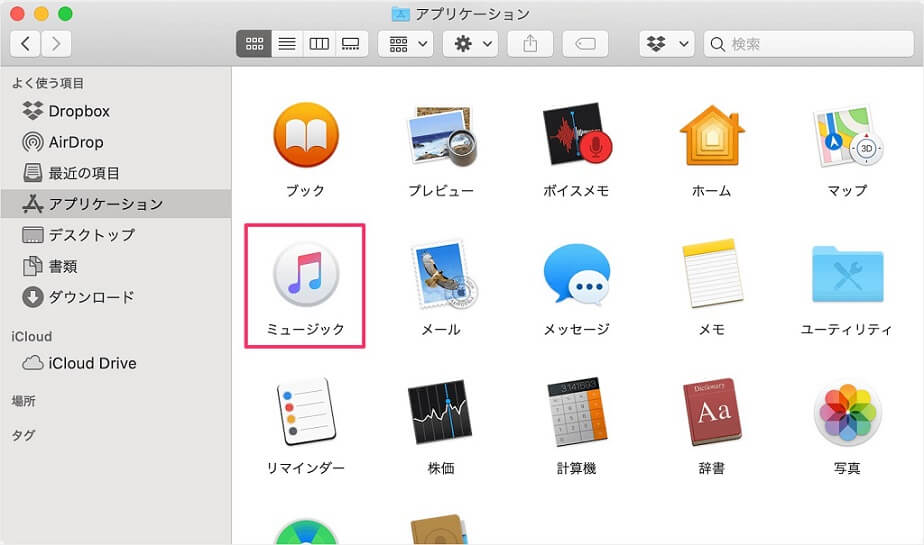
ステップ2、「アカウント」メニュー>「サインイン」と選択します。Apple IDでログインしてデバイスの認証をしてください。これをしないと次に進みませんのでご注意ください。
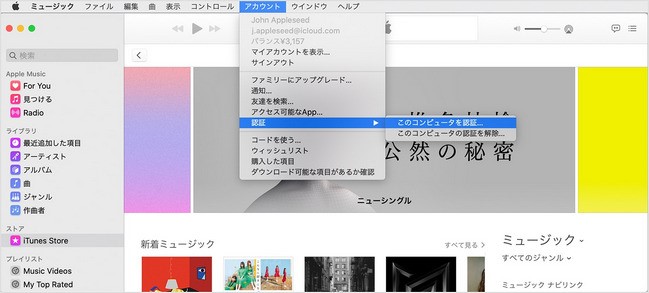
ステップ3、曲リストよりお好きなApple Musicの曲をダウンロードすることができます。雲マークがあるのが「未ダウンロード」の曲で、クリックするとダウンロードされます。
以上で極簡単にご説明致しましたが、iPhoneの「ミュージック」アプリと同じような感じでご利用頂ければ問題ないかと思われます。
MacでiTunes Storeから購入した曲を再ダウンロードする手順
iTunes Storeで購入した音楽は、Macの「ミュージック」のアプリに自動的に入り、アプリからすぐに聞くことができます。一度削除しても再ダウンロードするのは可能です。ただし、事前にApple IDを使ってMacを認証しておく必要があることにご注意ください。手順は以下の通りです。
ステップ1、Mac上でApple Music アプリを開きます。画面の上部にあるメニューバーから、「アカウント」>「購入した項目」の順に選択します。
ご注意:
ファミリー共有を使っている場合は、「購入した項目」の代わりに「家族が購入したコンテンツ」が表示されます。
ステップ2、Macにダウンロードしたい音楽を探します。ファミリー共有を使っている場合であれば、「購入済み」の横で家族の名前を選択して、その人が購入したコンテンツを確認できます。
ステップ3、購入済みの曲またはアルバムの横にあるダウンロードボタンがあります。それをクリックしたら、ダウンロードプロセスが開始します。ダウンロードボタンが表示されない場合、その曲やアルバムはすでにApple Musicアプリ内にあります。
方法2. Mac対応の音楽変換ソフトでApple Musicをダウンロードする
「TuneFab Apple Music変換ソフト」というApple Musicのダウンロードに特化した音楽変換ソフトを利用すれば、Apple Musicの曲、アルバム、プレイリストを高音質でMP3、M4A、WAV、FLACの形式に変換して、Macパソコンのストレージにダウンロード保存できます。ダウンロード済みのApple Musicの曲に施されるDRM制限がなくなったため、Macのミュージックアプリに限らず、すべてのデバイスでオフライン再生で楽しめます。Apple Musicのメンバーシップを退出してもそれらの曲を継続的に聴けます。
また、このソフトはApple Musicでのあらゆるコンテンツに対応している上に、タイトル、アーティスト、アルバムなどのIDタグ情報を保持したまま、オリジナル音質の曲を無劣化でMacにダウンロード可能です。倍速変換機能で、複数の曲を短時間でダウンロード保存できます。まず無料使用版で試してみてください。
TuneFab Apple Music変換ソフトの優れる特徴:
• Apple Music Web Playerを内蔵し、iTunesやミュージックアプリのインストールが要らない
• Apple Musicの音楽をロスレス品質のMP3、M4A、WAV、FLACに変換できる
• 曲IDタグ情報を保持したままダウンロード可能で、曲管理を簡単に
• 最大20倍速の変換スピードでApple Music音楽をMacに高速ダウンロード
• 最新のmacOSにも対応し、更新頻度が高い
• 無料使用版が提供され、ライセンスの価格は手頃
専門ダウンローダーを使ってApple Musicの音楽をMacにダウンロードする手順
ステップ1、Mac版の「TuneFab Apple Music変換ソフト」をダウンロードし、インストールしてください。初回起動時には操作ガイドが表示されます。その後はソフトが内蔵しているウェブプレーヤーに入ります。

ステップ2、右上の「サインイン」アイコンをクリックして、お使いのApple IDアカウントでログインしてください。
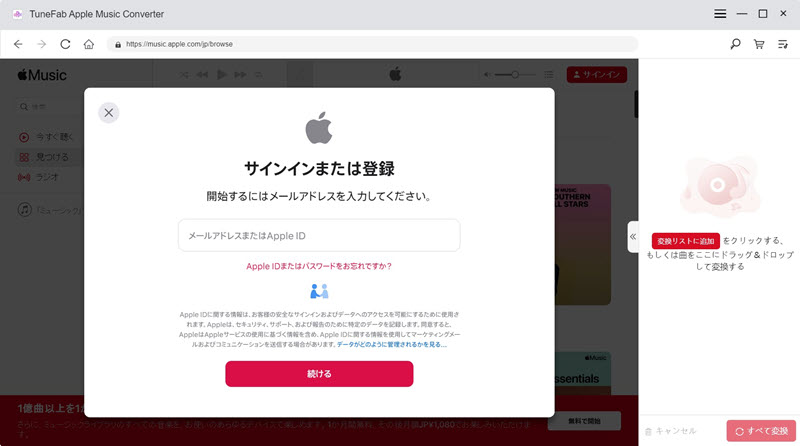
ステップ3、そして、Macにダウンロード保存したいApple Musicの曲を追加します。アルバムカバーにカーソルを合わせて赤いボタン「変換リストに追加」をクリックしたら、アルバムに含まれるすべての曲は右側の変換リストに追加されます。

ステップ4、「<<」アイコンをクリックし、変換リストを広げて出力フォーマット、サンプルレート、ビットレートなどのパラメータをカスタマイズして、需要に応じて音楽トラックをダウンロードします。
設定が終わったら、「すべて変換」をクリックすれば、Apple Music音楽からMacパソコンへのダウンロード保存が始まります。

Apple Musicの音楽ダウンロードが完了してから、「変換完了」タブをクリックして、MacにダウンロードしたApple Musicの音声ファイルを確認して、オフライン再生できます。
以上のように、「TuneFab Apple Music変換ソフト」を使えば、数ステップだけでMacでApple Music曲を劣化せずに高音質でダウンロード・変換し、いつでもどこでも楽しめます。変換後のApple Musicの曲はMacのミュージックアプリに追加してオフライン再生できるだけでなく、Androidスマホ、ウォークマン、MP3プレーヤーなど様々の端末に転送して聴けたり、CDに焼いたり、iPhoneの着信音にしたりするなどいろんな場面で活躍できます。ぜひ楽しんでください!
Apple Musicの音楽をMacにダウンロードに関するよくある質問
1、MacでApple Musicを再生できない場合には、どうすればいい?
Apple Musicで再生できない原因がいくつかあります。主に以下になります。
①Apple Musicに登録できていない
Apple Musicに登録が完了していない場合には利用できない為、正常に登録が完了しているか、解約されていないかを確認しておいたほうが良いです。
②楽曲がグレー表示になって再生できない
iTunes Storeから購入した有料楽曲、配信を解禁していないアーティストの楽曲や配信前楽曲などグレーになっている可能性があります。
③ダウンロードに時間がかかり、再生できない
④再生中停止になり、再生できない
⑤Apple Musicアプリや端末の不具合
⑥ダウンロードした楽曲データが破損している
⑦通信環境に問題ある
⑧イヤホンなどオ―ディオ機器の不具合
③~⑧に関しては時間が経ってから再度試すか、端末や通信環境の調整を行えば解決できるかもしれません。
それより、更に手軽に解決できる方法としては、Mac対応の音楽変換ソフト「TuneFab Apple Music変換ソフト」でApple Musicをダウンロードすることです。
2、MacでApple MusicをMP3に変換できる?
Macが標準搭載しているミュージックアプリには、Apple Musicの曲をMP3に変換する機能を備えていません。そのため、MacでApple Musicの音楽を汎用性が高いMP3に変換するには、サードパーティーの専門の音楽変換ソフトが必要です。「TuneFab Apple Music変換ソフト」を使えば、手軽にApple Musicを劣化せずに高音質のMP3に変換して、Macにダウンロード保存できます。やり方も簡単で3ステップだけで自由に好きな音楽を楽しめます。
3、MacでApple Musicが表示されないのはなぜですか?
Macのパソコンでミュージックアプリを開いてもApple Musicが表示されないため利用できない場合、「ミュージック」でサインアウトしているための可能性があります。ミュージックアプリでメニューバーの「アカウント」メニューをクリックして、表示されるプルダウンメニューで、「サインアウト」と表示されているかどうかを確認してください。
まとめ
以上、MacでApple Musicの音楽をダウンロードして保存する方法を2つご紹介しました。Macのミュージックアプリを使った方法は便利ですが、不便をもたらす制限があります。購入した音楽ではないと、Macのストレージにダウンロードすることができず、アプリ内でしかオフライン再生できません。そのため、Apple Musicのサブスクリプション契約を解約した後、ライブラリ内のすべてのApple Musicの曲が削除される前に「TuneFab Apple Music変換ソフト」でMP3、M4A、WAV、FLACなどの汎用的な形式への変換、出力し、オリジナルの音楽のID3タグとメタデータ情報を保持したままで曲を永久に聴けるようになります。
無料体験版もありますので、一先ず下記のボタンでダウンロードしてお試してみてはいかがでしょうか。
コメント
0 件のコメント








評価(0)